Win10更改账户类型失败怎么办
在使用windows 10操作系统的过程中,用户可能会发现更改账户类型的选项似乎消失了或者无法进行更改。这可能是由于多种原因造成的,比如权限不足、系统设置问题或是软件冲突等。面对这种情况,不要慌张,本文将提供一些实用的解决步骤和技巧,帮助您顺利更改账户类型。
检查当前账户权限
首先,确保您使用的账户具有管理员权限。只有拥有管理员权限的账户才能更改其他账户的类型。您可以通过以下步骤来检查当前登录账户是否为管理员:
1. 点击开始菜单。
2. 选择“设置”(齿轮图标)。
3. 转到“账户”选项。
4. 在左侧菜单中选择“家庭和其他用户”。
5. 在右侧查看您的账户名称,确认其是否标记为“管理员”。
如果不是,请联系系统管理员或以管理员身份登录后尝试更改。
使用控制面板更改账户类型
有时候,通过“设置”应用可能无法完成账户类型的更改,这时可以尝试使用传统的控制面板来进行操作:
1. 打开控制面板:可以在搜索框中输入“控制面板”,然后从结果中选择打开它。
2. 转到“用户账户”部分。
3. 选择“管理另一个账户”。
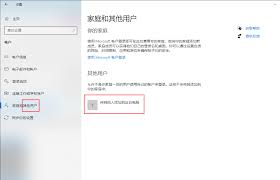
4. 选择想要修改类型的账户。
5. 点击“更改账户类型”。
6. 选择新类型(标准用户或管理员),然后点击“确定”保存更改。
通过命令提示符更改账户类型
对于高级用户来说,利用命令提示符也可以实现账户类型的更改。请按照以下步骤操作:
1. 按下`win + x`键,选择“命令提示符(管理员)”或“windows powershell(管理员)”。
2. 输入 `net user 用户名 /add` 并按回车键,创建新的用户账户(如果需要的话)。
3. 输入 `net localgroup administrators 用户名 /add` 更改账户类型为管理员(将“用户名”替换为实际账户名)。
4. 完成后关闭命令提示符窗口。
寻求专业帮助
如果上述方法仍然无法解决问题,可能是由于系统文件损坏或其他深层次的原因导致。在这种情况下,建议联系专业的技术支持人员进行诊断和修复。同时,也可以考虑备份重要数据后执行系统恢复或重装操作,但请注意这会删除所有个人文件和应用程序,因此务必提前做好准备。
总之,在处理win10更改账户类型的问题时,首先要确保自己的账户具有足够的权限,其次可以尝试使用不同的工具和方法来进行操作。希望本篇文章能够为您提供有效的解决方案!









